La función REPETIR
- Jaime Franco Jimenez

- 9 may 2022
- 2 Min. de lectura
Esta función repite un texto el número de veces que le indiquemos.
Esta función tiene dos argumentos, que es texto, siendo el texto para repetir, y, número de veces, es decir, las veces que queremos que se repita dicho texto.

Por ejemplo, la siguiente expresión, repite tres veces la letra W.
=REPETIR("w";3)
Vamos a crear un mini grafico con la función REPETIR.
Tenemos los siguientes datos.

Vamos a agregar una nueva columna para calcular la suma de cada producto, para ello, usamos la función SUMA.

Aceptamos, y, arrastramos.
Vemos que los totales va desde 10.000 hasta 13.000.
Vamos a usar la función REPETIR, donde vamos a repetir la barra vertical, “|”, el resultado de dividir cada cantidad entre 1000.
=REPETIR("|";F3/1000)
Arrastramos hacia abajo.
Podemos ver el número de barras que se repiten para cada número.

Pues, esto sería un mini gráfico, pero la verdad, que la vista no es que sea muy atractiva.
Pero, tenemos una fuente llamada playbill, pues cambiamos el tipo de letra a esta, seleccionando primero el rango de celdas, y, veremos como la imagen ha mejorado.

Si queremos que esa barra sea más larga, podemos probar a dividir entre 500.
Veamos otro ejemplo, pero, en este caso, en vez de aparezca una barra, queremos que aparezca un icono.
En la celda G11, escribimos el signo igual, seguido de la función REPETIR, y, abrimos un paréntesis, y, escribimos comillas dobles.

Ahora, vamos a insertar ese icono, para ello, dejamos pulsada la tecla de Windows, y, pulsamos el punto.
Aparece una galería de emojis donde el primer Emoji que vemos es una mano con el dedo hacia arriba, pues, este emoji es el que vamos a usar.

Simplemente hacemos clic en él, y, cerramos las comillas dobles.

Lo vamos a repetir una vez, porque vamos a preguntar que si el valor de la celda F11, por ejemplo, es mayor a 11.000, pues que ponga este emoji.
Para ello, después del signo igual, escribimos el condicional SI, donde como prueba lógica, vamos a preguntar si el valor de la celda F11 es mayor a 11.000, en caso de que sea, que ponga el emoji, en caso contrario, que no ponga nada.=SI(F11>11000;REPETIR("👍";1);"")
Aceptamos, y, arrastramos hacia abajo, y, vemos que donde se cumple la condición, pone ese emoji.

También, podemos aplicar un formato condicional, para ello, seleccionamos le rango de celdas, desplegamos formato condicional, y, seleccionamos nueva regla.
En la ventana que se abre, seleccionamos la última opción, que nos permite introducir una formula, donde vamos a preguntar si el valor de la celda F11 es mayor a 11000, pero lo debemos de poner en relativa, para que cuando aceptemos, compare cada valor de la celda del rango seleccionado.

Le voy a dar color solo al tipo de letra, aceptamos, y, vemos como los emojis aparecen del color que hemos seleccionado.

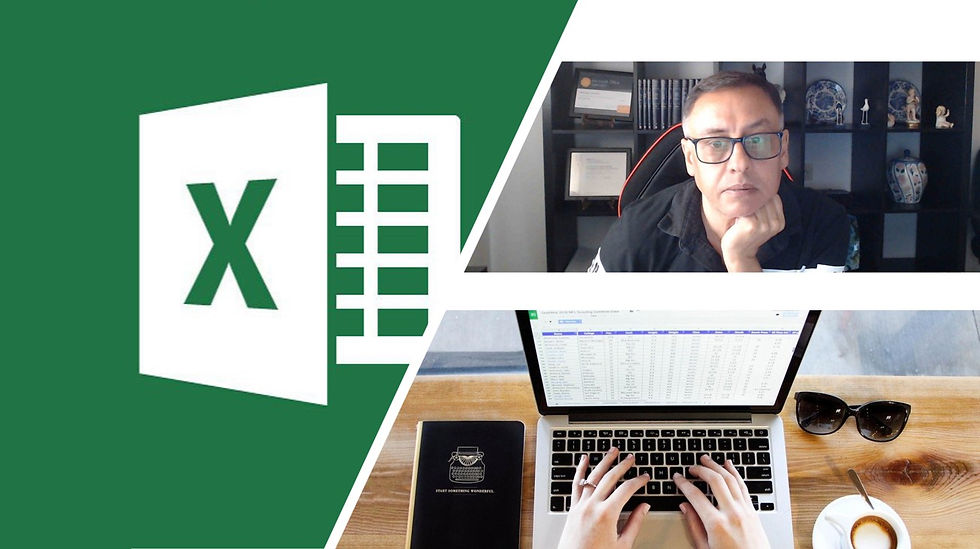




Comentarios